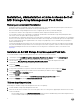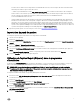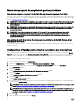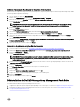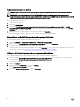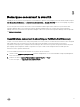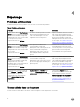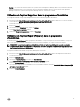Install Guide
• OpsMgr — Ce terme fait référence à Microsoft System Center 2016 Operations Manager, Microsoft System Center 2012 R2
Operations Manager, Microsoft System Center 2012 SP1 Operations Manager, Microsoft System Center 2012 Operations
Manager et Microsoft System Center Operations Manager 2007 R2, sauf mention contraire.
Utilisation de l'option Supprimer dans le programme d'installation
Pour supprimer Dell MD Storage Array Management Pack Suite à l'aide du programme d'installation :
1. Exécutez le chier Dell_MD_StorageArray_Management_Pack_Suite_x86_x64.exe à partir du dossier où vous avez extrait le
contenu du chier Dell_MD_StorageArray_Management_Pack_Suite_v6.1_Axx.exe.
L'écran d'accueil s'ache.
2. Cliquez sur Suivant.
3. Sélectionnez l'option Supprimer, puis cliquez sur Suivant.
L'écran Supprimer le programme s'ache.
4. Dans l'écran Supprimer le programme, cliquez sur Supprimer.
Utilisation de l’option Repair (Réparer) dans le programme
d’installation
À l’aide de l’option Repair (Réparer) dans le programme d’installation, vous pouvez réparer les erreurs d’installation. Vous pouvez
utiliser cette option pour réinstaller le Management Pack et les chiers manquants, et corriger les entrées du registre.
REMARQUE : Les entrées du registre sont réinitialisées à l’aide de l’option Repair (Réparer) qui garde en mémoire
l’emplacement du chier de conguration IP. Cependant, les entrées du registre sont mises à jour uniquement après le
ux de travail de découverte RBOD suivant.
Pour réparer l’installation de Dell MD Storage Array Management Pack Suite :
1. Exécutez le chier Dell_MD_StorageArray_Management_Pack_Suite_x86_x64.exe à partir de l’emplacement d’extraction.
L’écran d’accueil s’ache.
2. Cliquez sur Next (Suivant).
3. Sélectionnez Repair (Réparer), puis cliquez sur Next (Suivant).
L’écran Ready to Repair the Program (Prêt à réparer le programme) apparaît.
4. Cliquez sur Install (Installer).
Un écran ache la progression de l’installation. Une fois l’installation terminée, la fenêtre InstallShield Wizard Completed (Fin
de l’Assistant InstallShield) apparaît.
5. Cliquez sur Finish (Terminer).
13